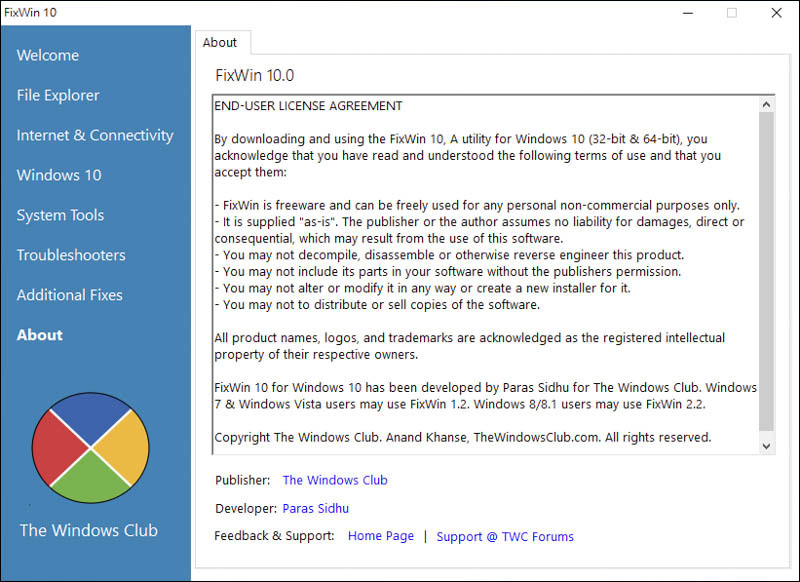使用 Windows 10 時,多少都會碰到一些狀況,對電腦不熟的人來說,就只能求助於身邊朋友或店家,事實上很多問題其實自己就能解決,只是你不知道怎麼操作而已,因此這篇就要推薦一套非常好用的 FixWin for Windows 10 免費工具,內建非常多解決工具,而且都是一鍵就能 解決 Windows 10 各項問題、疑難雜症等等。
FixWin for Windows 10 一鍵 解決 Windows 10 各項問題、疑難雜症、Bug
FixWin for Windows 10 是由國外非常知名的 The Windows Club 開發,他們也有推出 Windows 8、7 的版本,有需要的人也可以找找。而這套工具官方只有推出英文版,網路上似乎有一些簡體中文版載點,推測應該是其他開發者自行翻譯,安不安全我不確定,建議還是下載官方的英文版比較好。
當然,英文版對很多人來說,使用上可能會有些困難,特別是英文不好的人。因此這篇我也會大概介紹要怎麼使用,以及官方建議的操作步驟,讓你能快速上手。
下圖就是 FixWin for Windows 10 的介面,首頁會顯示你的一些電腦資訊,主要功能選單位於左側,各別針對不同問題建立一個大分類。首頁下方也有幾個快速功能,碰到問題時可以先從這邊下手: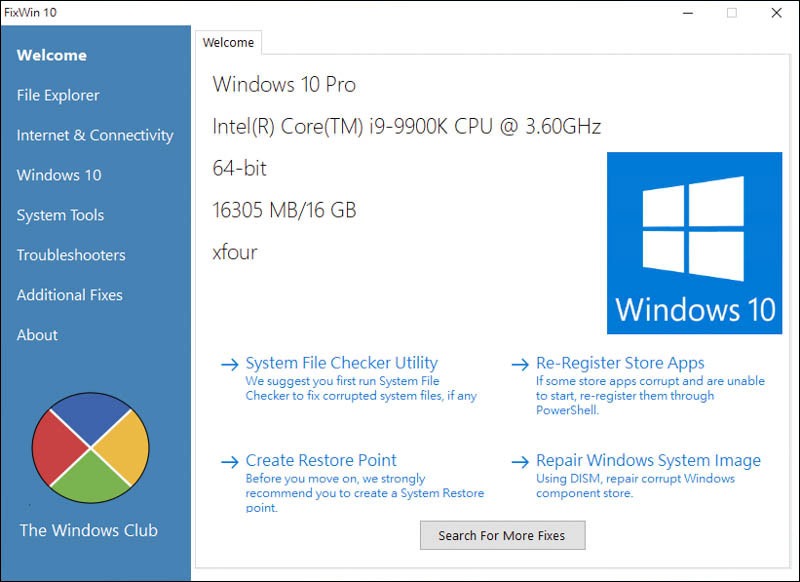
官方建議,一開始都先使用 System File Checker Utility 功能,這功能會執行 ‘run sfc /scannow‘ 指令,檢查以及修復所有損壞的 Windows 系統擋,大約花費 5~10 分鐘的時間,有時候可能還會要求重新開機: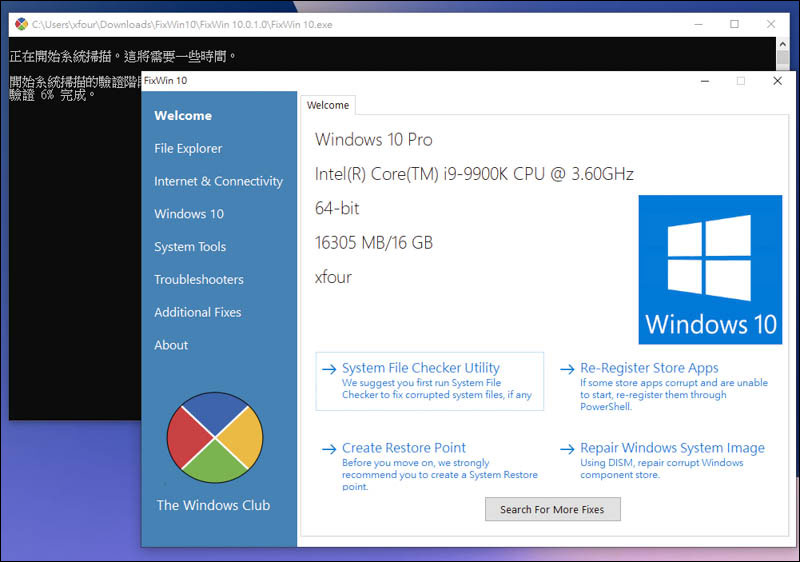
下面是官方其他的建議操作:
● 如果你遇到的問題是有關於 Windows Store 或商店裡的 App,請執行 Re-Register Store Apps 功能。
● 如果你遇到的是 Windows 10 主要問題,可以先嘗試執行 Repair Windows System Image 一鍵修復系統映像檔。
● 確認沒問題、或電腦本來就沒問題的人,建議使用 Create Restore Point 功能,這樣未來當你有需要或希望還原時,才有還原點可以使用,
● 完成任何修復功能後,請重新開機,並檢查一切是否讓你滿意。如果沒有,可以選擇立即恢復。
● 對每個修復功能有任何疑問,請點擊旁邊的 ? 按鈕,就會跳出這功能的詳細解釋,以及修復哪些地方。另外如果你希望手動修復,雙點擊就會把該功能的命令複製到剪貼簿。
● 如果碰到無法修復問題的狀況,或在這套軟體中找不到相關功能,請點擊首頁中的 “Search For More Fixes”,來尋找有沒有其他內容。
File Explorer 選單中,你可以找到有關於資料夾相關的修復功能,像是垃圾桶於桌面遺失、找不到 CD 或 DVD、資料夾選項中,沒有看到打開隱藏檔案資料夾以及硬碟: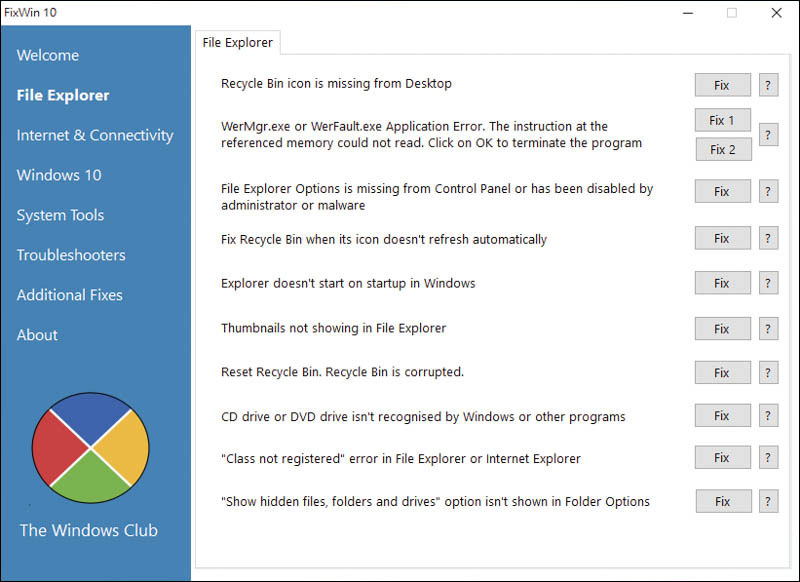
Internet & Connectivity 選單中,你可以找到有關於瀏覽器、無法上網以及 DNS 等問題的修復功能: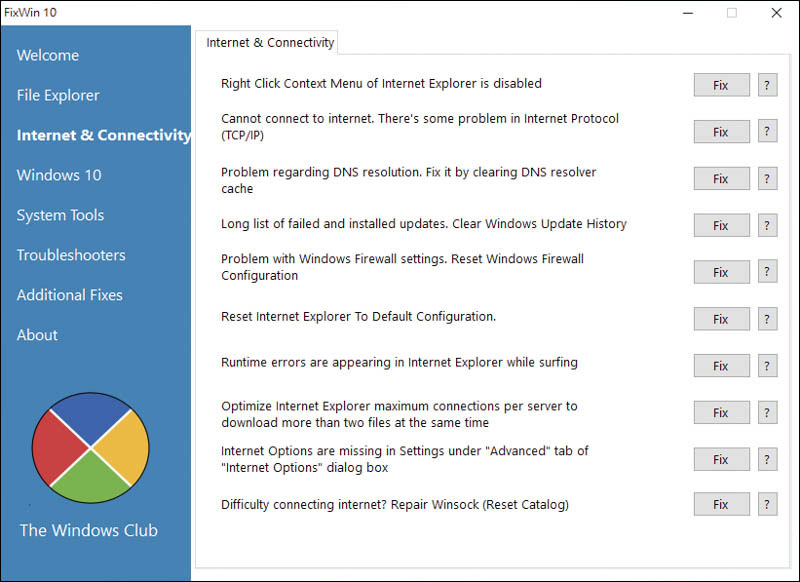
Windows 10 選單中,都是一些主要常見問題,像是開始選單無法使用、升級之後 WIFI 失效、出現 0x8024001e 錯誤代碼: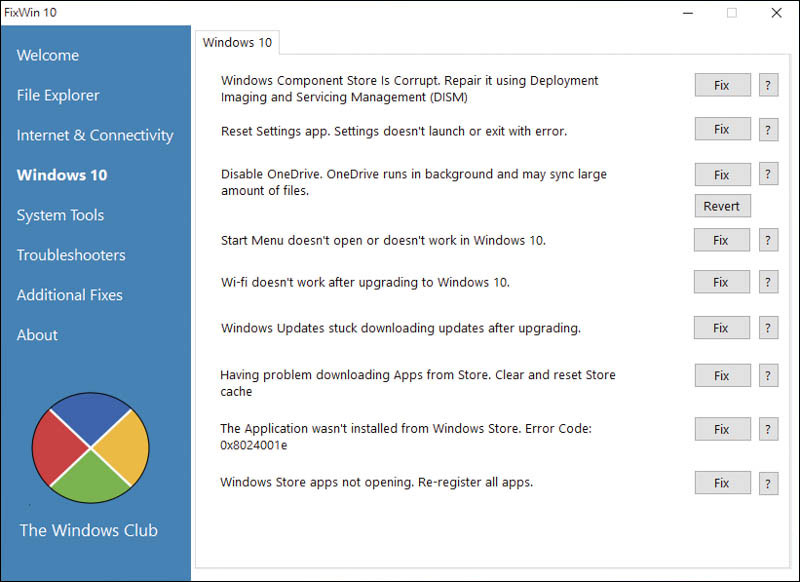
System Tools 選單中,你可以找到系統問題的修復功能,如:重設 Windows 安全設定、系統管理工具出現錯誤: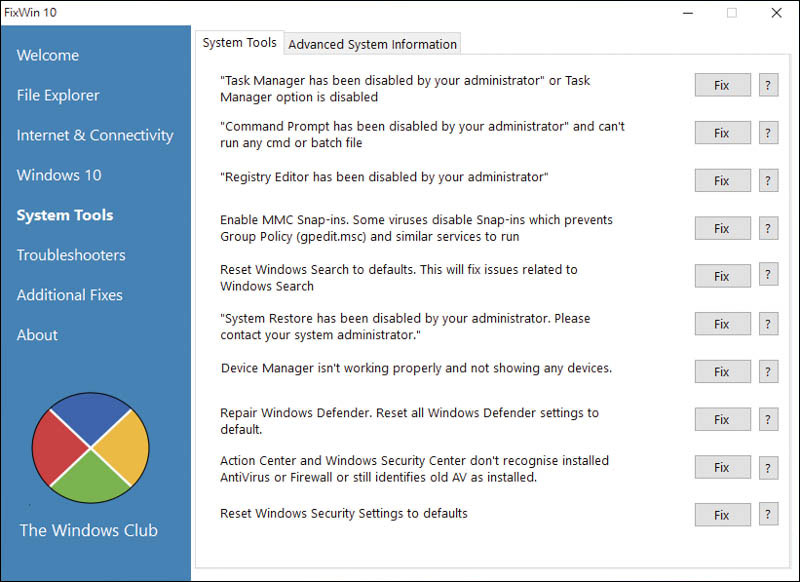
這邊也能查看到一些更詳細的系統資訊: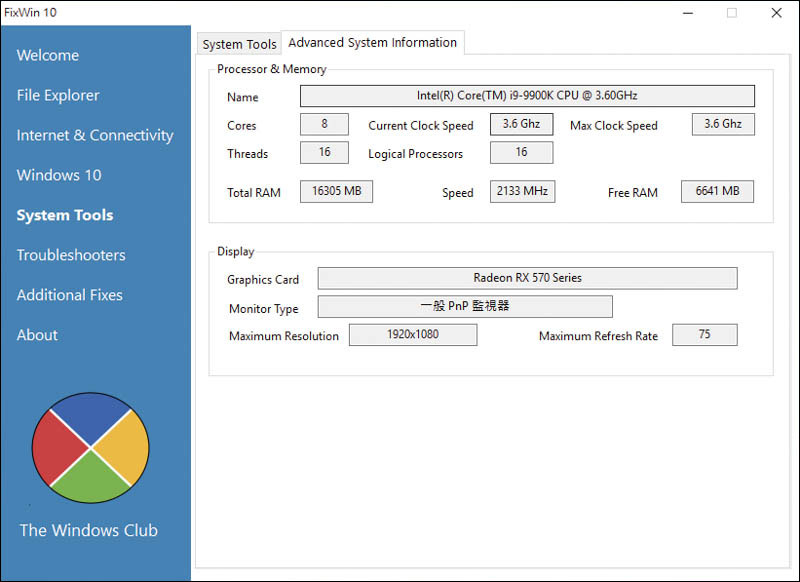
幾乎所有的修復功能都是一鍵修復,你不用操作繁雜的步驟: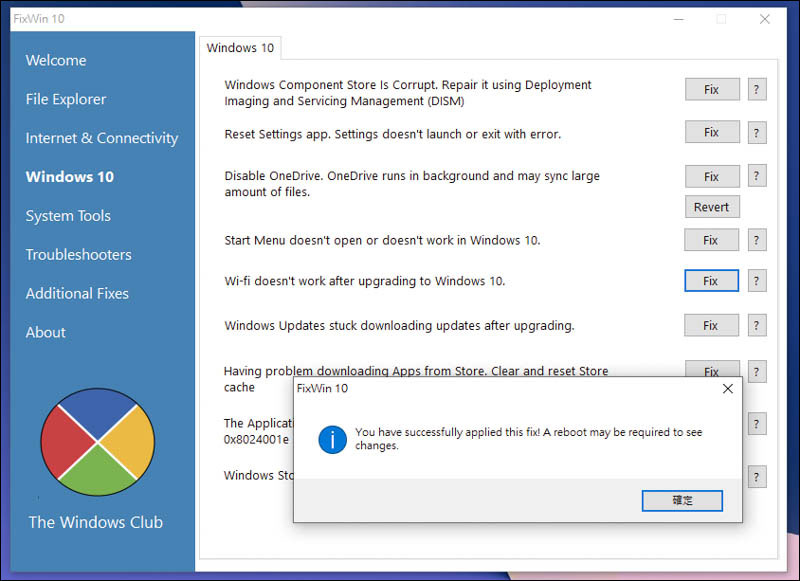
Troubleshooters 則是會快速開啟 Windows 設定中該問題的疑難排除工具: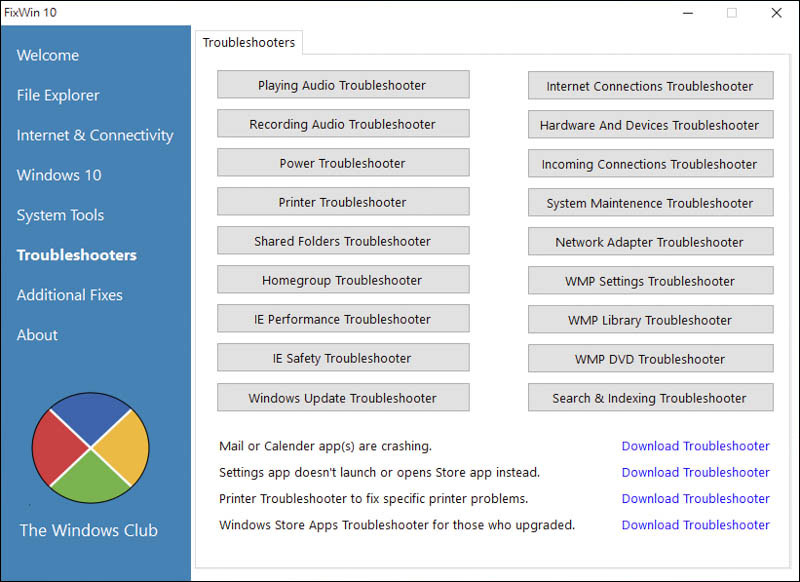
像我點電源問題,就會打開電源選項,讓微軟官方工具來幫你協助排除: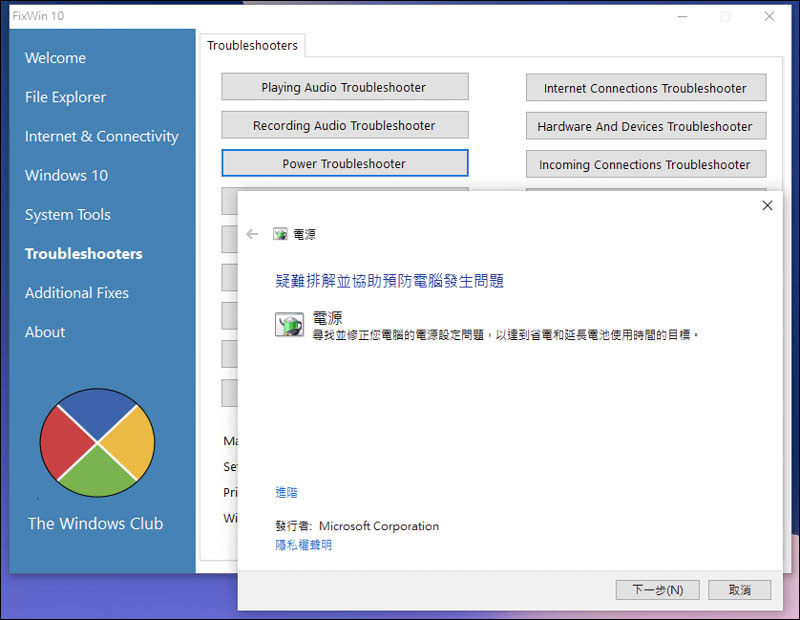
Additional Fixes 選單中,也提供一些其他問題的修復功能,上方如果都找不到的話,可以來這邊看看: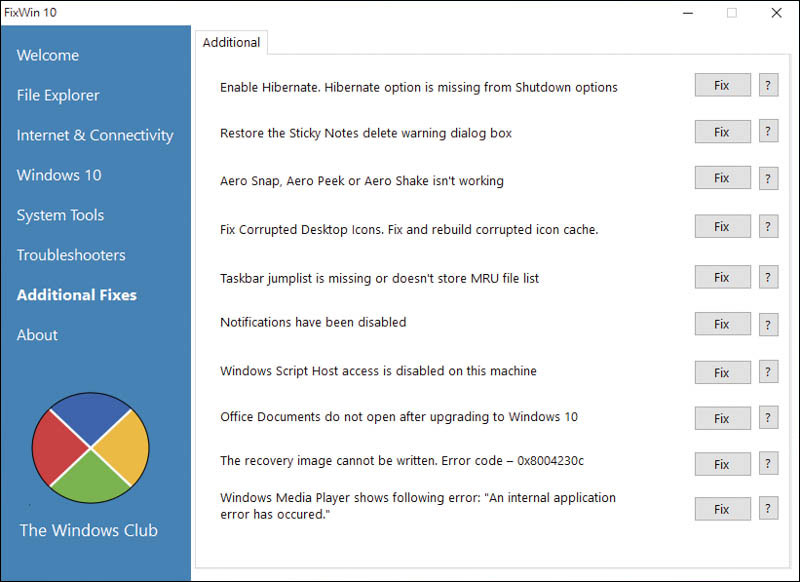
下次碰到任何 Windows 10 問題時,不妨先用這套來解決看看,使用過程中有地方不確定或碰到狀況的人,歡迎於下方留言,我會盡力解答。
補充資料
The Windows Club 官方載點頁面
本網站備用 Google Drvie 載點
推薦延伸閱讀
國外開發者打造 Windows 95 App 下載即可使用,支援 Mac、Windows、Linux
HEIC 轉 JPG 免費工具推薦 iMazing HEIC Converter